
Мазмуну:
- 1 -кадам: Сизге эмне керек
- 2 -кадам: Visuinoду баштаңыз жана M5 Stack Stick C Board түрүн тандаңыз
- 3 -кадам: Visuinoдо StickC тактасын орнотуңуз
- 4 -кадам: Visuinoдо компоненттерди кошуу
- 5 -кадам: Visuino Set компоненттеринде
- 6 -кадам: Visuino Connect компоненттеринде
- 7 -кадам: Arduino кодун түзүү, түзүү жана жүктөө
- 8 -кадам: Play
- Автор John Day [email protected].
- Public 2024-01-30 10:36.
- Акыркы өзгөртүү 2025-01-23 14:51.
Бул үйрөткүчтө биз ESP32 M5Stack StickCти Arduino IDE жана Visuino менен ЖКда убакытты кантип көрсөтүүнү үйрөнөбүз, ошондой эле меню менен StickC баскычтарын колдонуп убакытты жана жарыктыкты орнотобуз.
Демонстрациялык видеону көрүңүз.
1 -кадам: Сизге эмне керек


M5StickC ESP32: аны бул жерден ала аласыз
Visuino программасы: Visuino жүктөп алыңыз
Эскертүү: Бул окуу куралын бул жерден караңыз StickC ESP32 тактасын кантип орнотуу керек
2 -кадам: Visuinoду баштаңыз жана M5 Stack Stick C Board түрүн тандаңыз



Visuino'ду биринчи сүрөттө көрсөтүлгөндөй баштаңыз Arduino компонентиндеги "Куралдар" баскычын чыкылдатыңыз (Picture 1) Visuino диалог пайда болгондо, 2 -сүрөттө көрсөтүлгөндөй "M5 Stack Stick C" тандаңыз.
3 -кадам: Visuinoдо StickC тактасын орнотуңуз




- Аны тандоо үчүн "M5 Stack Stick C" тактасын чыкылдатыңыз
- "Касиеттер" терезесинен "Модулдарды" тандап, "+" басуу менен чыкылдатыңыз.
- "Display ST7735" тандап, аны кеңейтүү үчүн "+" баскычын басыңыз,
- "Багыттоону" "goRight" деп коюңуз
- "Фондун түсүн" "ClBlack" кылып коюңуз
- "Элементтерди" тандап, көк чекитти 3 чекит менен чыкылдатыңыз …
- Elements Dialog көрсөтүлөт
- Elements диалогунда 2X "Текст талаасын" оң тарабынан солго сүйрөңүз
- Аны тандоо үчүн сол жактагы "Текст талаасы 1ди" чыкылдатыңыз, андан кийин "Касиеттер терезесинде" "Түсүн" чыкылдатып, "aclOrange" га орнотуп, "Түстү толтуруу" баскычын чыкылдатыңыз жана "aclBlack" (Сиз эгер кааласаңыз түстөр менен ойной аласыз) -ошондой эле X: 10 жана Y: 20 терезелеринин касиеттеринде бул убакытты ЖКнын өлчөмүндө көрсөтүүнү каалайт: 3 (бул убакыттын шрифти өлчөмү)
- Аны тандоо үчүн сол жактагы "Текст талаасы 2" дегенди чыкылдатыңыз, андан кийин "Касиеттер терезесинде" "Түс" дегенди басып, аны "aclAqua" кылып, "Түстү толтуруу" баскычын чыкылдатып, "aclBlack" кылып коюңуз.
(Кааласаңыз, түстөр менен ойной аласыз) -set "Initial Value": Set HOUR
-ошондой эле терезелердин касиеттери X: 10 жана Y: 2ди орнотуп, бул жерде менюну ЖКда көрсөтүүнү каалайсыз -өлчөмү: 1 (бул менюнун шрифт өлчөмү)
Элементтер терезесин жабыңыз
- Аны тандоо үчүн "M5 Stack Stick C" тактасын чыкылдатыңыз
- "Касиеттер" терезесинен "Модулдарды" тандап, "+" басуу менен чыкылдатыңыз.
- "Display Real Time Alarm Clock (RTC)" тандап, аны кеңейтүү үчүн "+" баскычын басыңыз,
- "Элементтерди" тандап, көк чекитти 3 чекит менен чыкылдатыңыз …
- Элементтер диалогунда "Саатты коюу" оң жагынан солго сүйрөңүз, ал эми касиеттер терезесинде "Нарк кошуу": "Чын" жана "Баа": 1ге коюңуз
- Элементтер диалогунда "Минут коюу" оң жагынан солго сүйрөңүз, ал эми касиеттер терезесинде "Наркты кошуу": "Чын" жана "Мааниси": 1ге коюңуз.
- Элементтер диалогунда "Экинчи Орнотууну" оң тарабынан солго сүйрөңүз жана касиеттер терезесинде "Нарк кошуу": "Чын" жана "Мааниси": 1ге чейин сүйрөңүз.
Элементтер терезесин жабыңыз
4 -кадам: Visuinoдо компоненттерди кошуу

- 2x "Debounce Button" компонентин кошуңуз
- "Авто кайталоо баскычы" компонентин кошуңуз
- "Text Array" компонентин кошуу
- "Аналогдук массив" компонентин кошуу
- 2x "Counter" компонентин кошуңуз
- "Clock Demux (Multiple Output channel Switch)" компонентин кошуңуз
- "Декоддоо (Бөлүү) Дата/Убакыт" компонентин кошуу
- "FormattedText1" компонентин кошуу
5 -кадам: Visuino Set компоненттеринде



- "FormattedText1" компонентин тандап, "Сипаттар" терезесинин астынан "Текстти" төмөнкүгө коюңуз:%0:%1:%2
- "FormattedText1" компонентин эки жолу чыкылдатыңыз жана Elements диалогунда 3x "Текст Элементин" солго сүйрөңүз
- Сол жактагы "TextElement1" тандап, касиеттер терезесинде "Белги толтуруу": 0 жана "Узундугу": 2
- Сол жактагы "TextElement2" тандап, касиеттер терезесинде "Белги толтуруу": 0 жана "Узундугу": 2
- Сол жактагы "TextElement3" тандап, касиеттер терезесинде "Белги толтуруу": 0 жана "Узундугу": 2
- "ClockDemmux1" компонентин тандап, касиеттер терезесинде "Output Pins" орнотуңуз: 5
- "Counter1" компонентин тандап, касиеттер терезесинде "Max" кеңейтүү жана "Value" дегенди төмөнкүгө коюңуз: 4
- "Counter1" компонентин тандап, касиеттер терезесинде "Min" кеңейтүү жана "Value": 0 деп коюу
- "Counter2" компонентин тандап, касиеттер терезесинде "Max" кеңейтүү жана "Value" дегенди төмөнкүгө коюу: 6
- "Counter2" компонентин тандап, касиеттер терезесинде "Min" кеңейтүү жана "Value" деп коюңуз: 0 МЕНЮНУ ТҮЗҮҮ:
- "Array1" компонентин (Text Array) тандап, аны эки жолу чыкылдатыңыз.-Элементтер терезесинде 4X "Value" ды солго сүйрөңүз-Сол жагында "Item [1]" дегенди тандап, касиеттер терезесинде "Value" дегенди коюңуз. кимге: SET SAATS-Сол жагында "Item [2]" тандап, касиеттер терезесинде "Value" дегенди коюңуз: SET MINUTES-Сол жагында "Item [3]" тандап, касиеттер терезесинде "Value" кимге: SET SECONDS-Сол жагында "Item [4]" дегенди тандап, касиеттер терезесинде "Value" деп коюңуз: SET BRIGHTNESSCElements терезесин жабыңыз.
-
"Array2" компонентин (Аналогдук массив) тандап, аны эки жолу чыкылдатыңыз.-Элементтер терезесинде 6X "Маанисин" солго сүйрөңүз-Сол жагында "Item [0]" дегенди тандап, касиеттер терезесинде "Value" коюңуз үчүн: 1
-Солдун сол жагында "Item [1]" дегенди тандап, касиеттер терезесинде "Value": 0.9 деп коюңуз
-Солдун сол жагында "Item [2]" тандап, касиеттер терезесинде "Value" дегенди 0.8ге коюңуз. -Солдун сол жагында "Item [3]" дегенди тандап, касиеттер терезесинде "Value" дегенди 0.7 -Onго коюңуз. сол жагы "Item [4]" тандап, касиеттер терезесинде "Value" коюнуз: 0.6
6 -кадам: Visuino Connect компоненттеринде




- "M5 Stack Stick C" пин A (M5) "Button2" пинине туташтырыңыз [In]
- "M5 Stack Stick C" пинин [B] "Button1" пинине [In] туташтырыңыз
- "Button2" pin [Out] 'RepeatButton1 "pin [In] менен туташтырыңыз
- "RepeatButton1" төөнөгүчүн [Чыгуу] менен "ClockDemmux1" пинине туташтырыңыз [In]
- "Button1" пинин [Out] менен "Counter1" пинине [In] туташтырыңыз
- "M5 Stack Stick C"> "Real Time Alarm Clock (RTC)" пинин [Out] "DecodeDateTime1" пинине [In] туташтырыңыз
- "DecodeDateTime1" төөнөгүчүн [Hour] "FormattedText1"> "TextElement1" pin [In] менен туташтырыңыз
- "DecodeDateTime1" төөнөгүчүн [Minute] "FormattedText1"> "TextElement2" пинине туташтырыңыз [In]
- "DecodeDateTime1" төөнөгүчүн [Экинчи] "FormattedText1"> "TextElement3" төөнөгүчүнө [In] туташтырыңыз
- "FormattedText1" төөнөгүчүн [Чыгуу] "M5 Stack Stick C" тактасына туташтырыңыз> "Display ST7735"> "Текст талаасы1" пини [In]
- "Счетчик1" төөнөгүчүн [Чыгуу] "ClockDemmux1" төөнөгүчкө [Тандоо] жана "Array1" төөнөгүчкө [Индекс] туташтырыңыз
- "Счетчик2" төөнөгүчүн [Чыгуу] менен "Array2" пинине туташтырыңыз [Индекс]
- "Array1" төөнөгүчүн [Чыгуу] "M5 Stack Stick C" тактасына туташтырыңыз> "Display ST7735"> "Text Field2" pin [In]
- "Array2" казыгын [Чыгуу] "M5 Stack Stick C" тактасына туташтырыңыз> "Display ST7735"> пин [Жарыктык]
- "ClockDemmux1" төөнөгүчүн [1] "M5 Stack Stick C" тактасына туташтыр>> "Реалдуу убакыт ойготкуч (RTC)"> "Set Hour1" pin [Саат]
- "ClockDemmux1" төөнөгүчүн [2] "M5 Stack Stick C" тактасына> "Реалдуу убакыт ойготкуч (RTC)"> "Minute1 коюу" пинине туташтырыңыз [Саат]
- "ClockDemmux1" төөнөгүчүн [3] "M5 Stack Stick C" тактасына туташтыр>> "Real Time Alarm Clock (RTC)"> "Set Second1" pin [Саат]
- "ClockDemmux1" төөнөгүчүн [4] "Counter2" пинине [In] туташтырыңыз
7 -кадам: Arduino кодун түзүү, түзүү жана жүктөө

Visuino'до, ылдый жагындагы "Build" өтмөгүн чыкылдатыңыз, туура порт тандалганын текшериңиз, андан кийин "Compile/Build and Upload" баскычын басыңыз.
8 -кадам: Play
Эгерде сиз M5Sticks модулун иштетсеңиз, дисплей убакытты көрсөтө башташы керек. Менюну көрсөтүү үчүн "B" баскычтарын колдонуу менен убакытты жана жарыктыкты өзгөртө аласыз жана (Сааттарды коюу, Мүнөттөрдү коюу, Секунддарды коюу, Жарыктыкту коюу) жана аны орнотуу үчүн "M5" баскычын колдоно аласыз.
Куттуктайм! Сиз Visuino менен M5Sticks долбооруңузду бүтүрдүңүз. Ошондой эле Visuino долбоору тиркелген, мен бул Нускамалык үчүн жараткам, аны бул жерден жүктөп алсаңыз болот. Аны Visuino'до жүктөп, ача аласыз:
Сунушталууда:
Меню менен Arduino DHT22 сенсор жана топурактын нымдуулугу долбоору: 4 кадам

Менюсу бар Arduino DHT22 Sensor жана Топурак Нымдуулук Долбоору: Саламатсыздарбы балдар, бүгүн мен сиздерге инструктивдүү экинчи долбоорумду сунуштайм. Бул проект биринчи температурам менен нымдуулукту өлчөө үчүн колдонулган биринчи топурактын нымдуулук сенсорун жана DHT22 сенсорун сунуштайт. . Бул долбоор
Жарыктыкты көзөмөлдөө, Arduino (Анимациялар менен): 7 кадам

Жарыктыкты көзөмөлдөө, Arduino (Анимациялар менен): Акыркы бир нече жылдын ичинде мен эки пинбол машинасын (pinballdesign.com) жана эки роботтун башын (grahamasker.com) ар бири Arduinos тарабынан башкарылдым. Механик -инженер кесибине ээ болгондон кийин, мен механизмдердин дизайнын жакшы билем, бирок мен
Жарыктыкты эске салуучу машина: 3 кадам
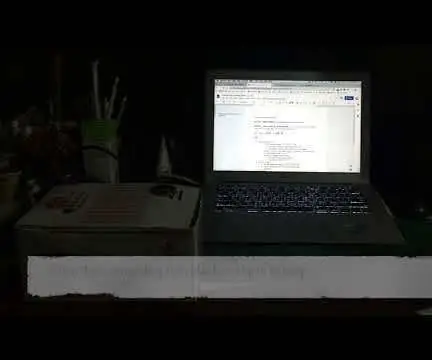
Айланадагы жарыктыкты эстетүүчү машина: Бул машина жөнүндө: Эгерде айланаңыз караңгы болсо, бул сиздин көзүңүзгө зыян келтириши мүмкүн, анда сизге эскертүүчү үн чыгат
Жарыктыкты көзөмөлдөө PWM негизиндеги LED башкаруу баскычтарды, Raspberry Pi жана Scratchти колдонуу: 8 кадам (сүрөттөр менен)

Жарыктыкты башкаруу PWMге негизделген LED башкаруу баскычтарын, Raspberry Pi жана Scratchти колдонуу: Мен PWMдин студенттериме кантип иштегенин түшүндүрүүнүн жолун издеп жаттым, ошондуктан мен 2 баскычты колдонуп, LEDдин жарыгын көзөмөлдөөгө аракет кылдым. - бир баскыч LEDдин жарыктыгын жогорулатат, экинчиси аны өчүрөт. Программаларга
Ардуинодогу меню жана баскычтарды кантип колдонуу керек: 10 кадам (сүрөттөр менен)

Arduino менюсу жана баскычтарды кантип колдонуу керек: Менин Arduino 101 окуу куралымда сизге Tinkercadда айланаңызды кантип орнотууну үйрөтүшөт. Мен Tinkercad колдоном, анткени бул студенттерге микросхемаларды куруу боюнча көптөгөн жөндөмдөрдү көрсөтүүгө мүмкүндүк берген абдан күчтүү онлайн платформа. Эркин болуңуз
